Chcesz poprawić swoje umiejętności w After Effects i tworzyć imponujące przejścia oraz efekty specjalne? Dzięki technikom Alpha i Luma-Keying oraz ręcznemu kluczowaniu możesz dokładnie to osiągnąć. W tym przewodniku znajdziesz krok po kroku wyjaśnienie, jak pracować z materiałem wideo i tworzyć kreatywne przejścia. Zaczynajmy.
Najważniejsze ustalenia
- Ręczne kluczowanie umożliwia precyzyjne wybieranie i wycinanie konkretnych elementów obrazu.
- Maski Alpha i Luma są kluczowe dla tworzenia przejść i efektów.
- Używanie warstw 3D może znacznie poprawić głębię wizualną twoich animacji.
Instrukcja krok po kroku
Utwórz kompozycję i zaimportuj obraz
Zacznij od przeciągnięcia obrazu do swojej kompozycji. Możesz użyć dowolnego obrazu, lecz wybierz taki, który dobrze nadaje się do tych technik. Po prostu przeciągnij obraz do kompozycji i upewnij się, że rozmiar kompozycji jest automatycznie przyjęty. Aby zmienić rozmiar, możesz kliknąć prawym przyciskiem myszy na kompozycję i wybrać „Ustawienia kompozycji”. Tutaj dopasuj potrzebne ustawienia według uznania.
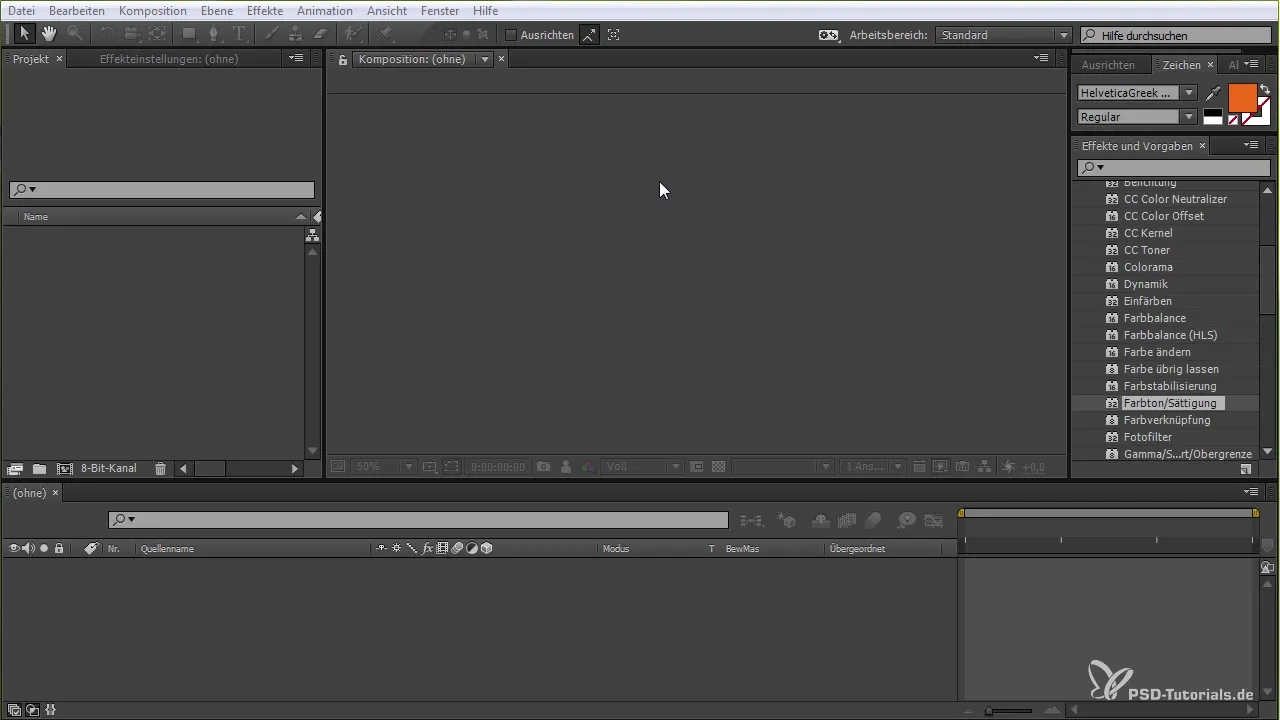
Duplikowanie i kolorowanie warstwy
Aby uzyskać interesujący efekt, duplikuj tę samą warstwę, używając Ctrl (Windows) lub Command (Mac) razem z C i V. Przeciągnij zduplikowaną warstwę w swoim panelu efektów w dół i zastosuj efekt "Hue/Saturation" z korekcji kolorów. Zmień kolory, na przykład na intensywną zieleń, aby stworzyć kontrast.
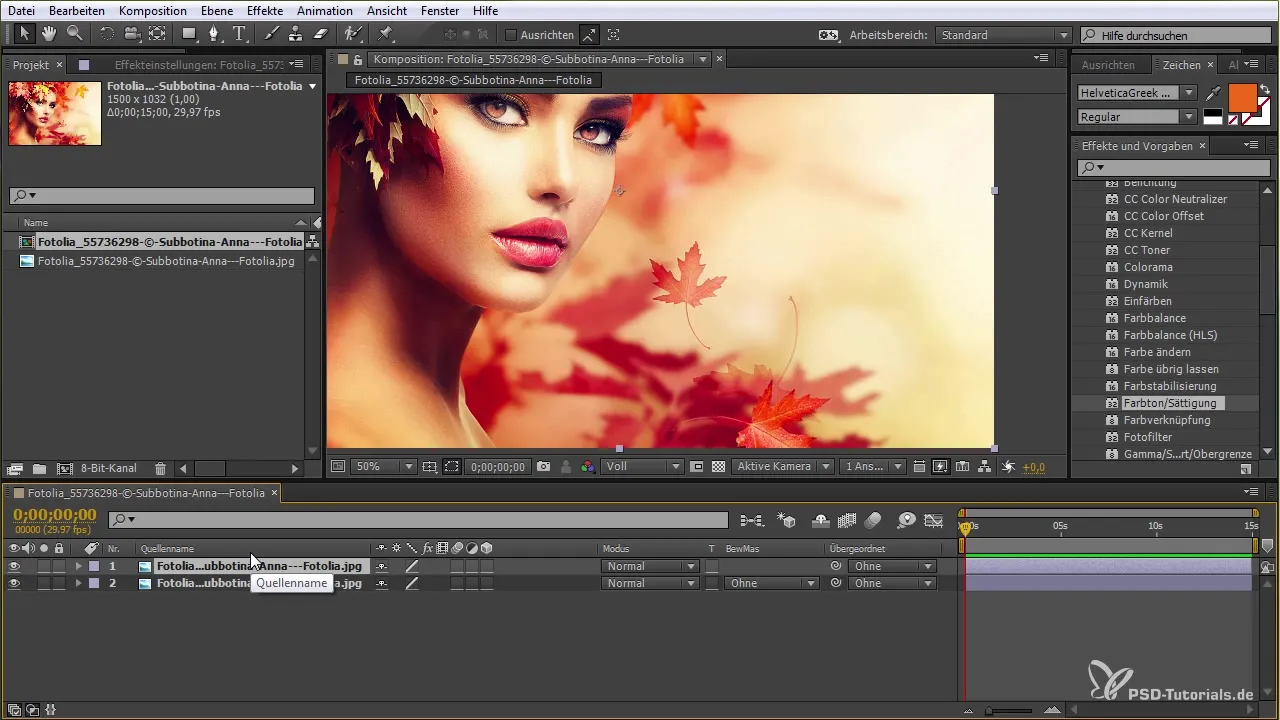
Aktywuj warstwy 3D i dostosuj pozycję
Aktywuj opcję 3D dla obu warstw, aby eksperymentować z przestrzenną pozycją. Przeciągnij górną warstwę nieco do przodu, a dolną nieco do tyłu. Ważne jest, aby nie stracić z oczu efektu wizualnego, ale zrozumieć odległość przestrzenną, którą chcesz uzyskać.
Użyj narzędzia maski
Wybierz narzędzie pióro i zacznij rysować maskę na wybranym obiekcie, na przykład liściu. Nie bądź zbyt perfekcjonistyczny w swoim podejściu; chodzi o uchwycenie podstawowej formy. Przytrzymaj klawisz Alt, aby przesunąć punkty kotwiczące i uformować maskę według potrzeb. Upewnij się, że twój obiekt pozostaje widoczny podczas tworzenia maski.

Dostosowywanie maski i odejmowanie
Gdy stworzysz maskę, możesz ją jeszcze dopracować. Wybierz maskę i użyj narzędzia odejmowania. Teraz masz wycięty liść i możesz go animować, aby przelatywał przez przestrzeń, nie pozostawiając widocznej pierwotnej formy.
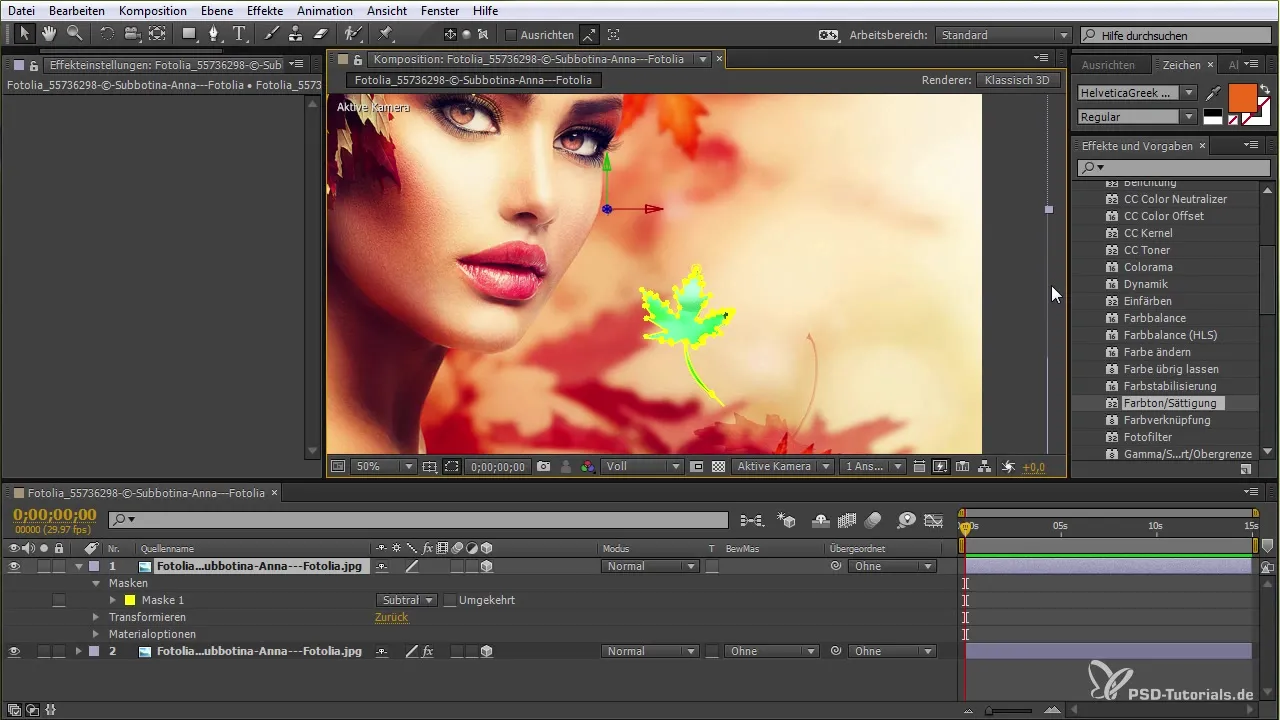
Dodaj kontrolę kamery
Teraz chodzi o nadanie ruchu kompozycji. Dodaj kamerę, klikając prawym przyciskiem myszy na kompozycję i wybierając „Nowa” a następnie „Kamera”. Możesz przesunąć kamerę, aby stworzyć interesujące perspektywy. Ustal punkt docelowy kamery, aby upewnić się, że może uchwycić zarówno przednią, jak i tylną warstwę.
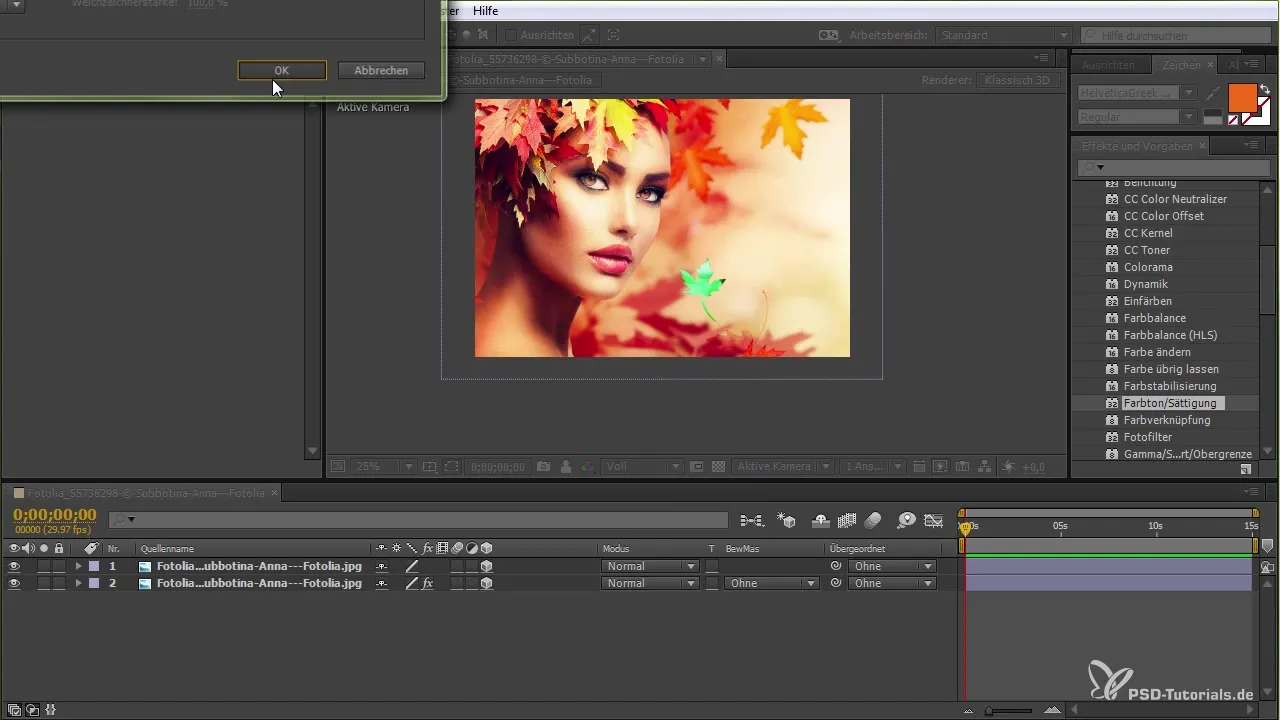
Soczysta animacja z liśćmi
Aby rozszerzyć animację, możesz zduplikować liść kilka razy i dodać dodatkowe efekty. Eksperymentuj z ich obrotami i pozycjami, aby uzyskać dynamiczny efekt. Użyj pozycji i rotacji w sensowny sposób, aby wzmocnić poczucie głębi.
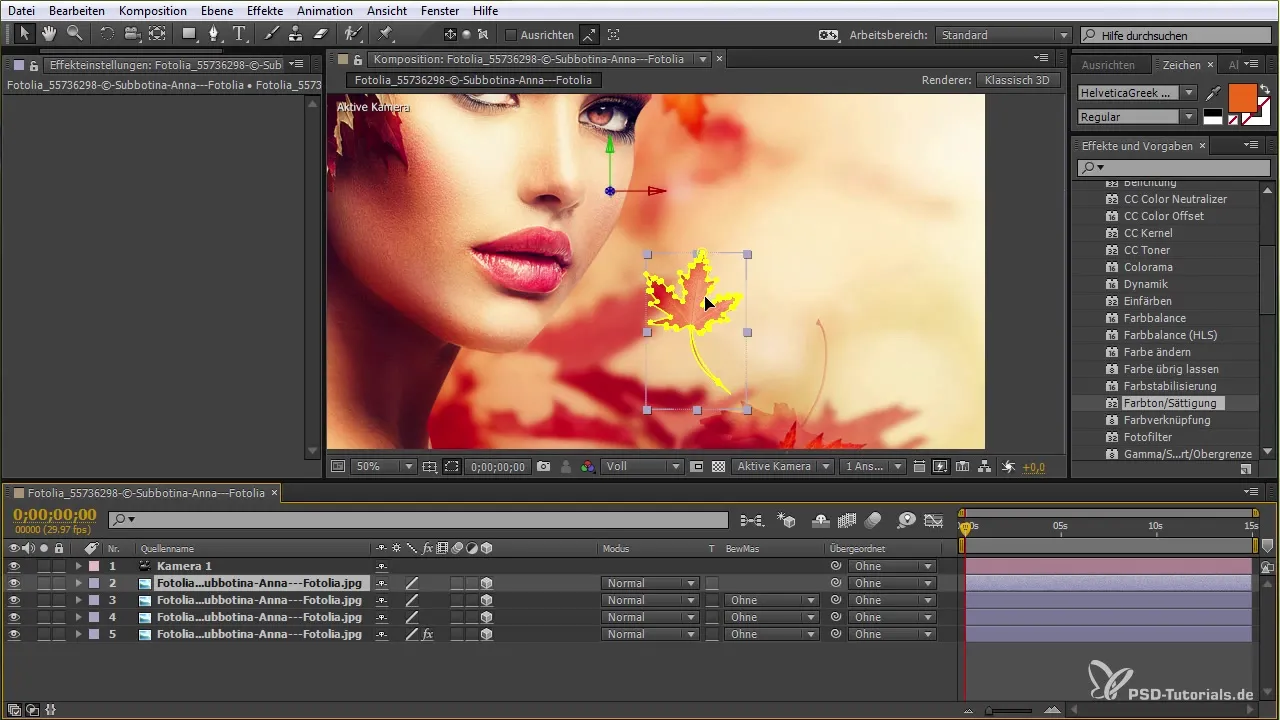
Nakładanie z maskowaniem alpha i luma
Aby liście wyglądały realistycznie, możesz pracować z maskami Alpha i Luma. Dzięki wykorzystaniu maski odwrotnej liście będą widoczne, podczas gdy obraz w tle będzie się przesuwał. Tworzy to płynne przejście wizualne i intensyfikuje efekt twojej animacji.

Wykończenie i dostosowania
Na ostatnim etapie potrzebna jest duża precyzja. Dostosuj kąty kamery i pozycje obiektów, aby upewnić się, że wszystko płynnie się łączy. Wykorzystaj funkcję podglądu w After Effects, aby sprawdzić wszystkie animacje w czasie rzeczywistym.
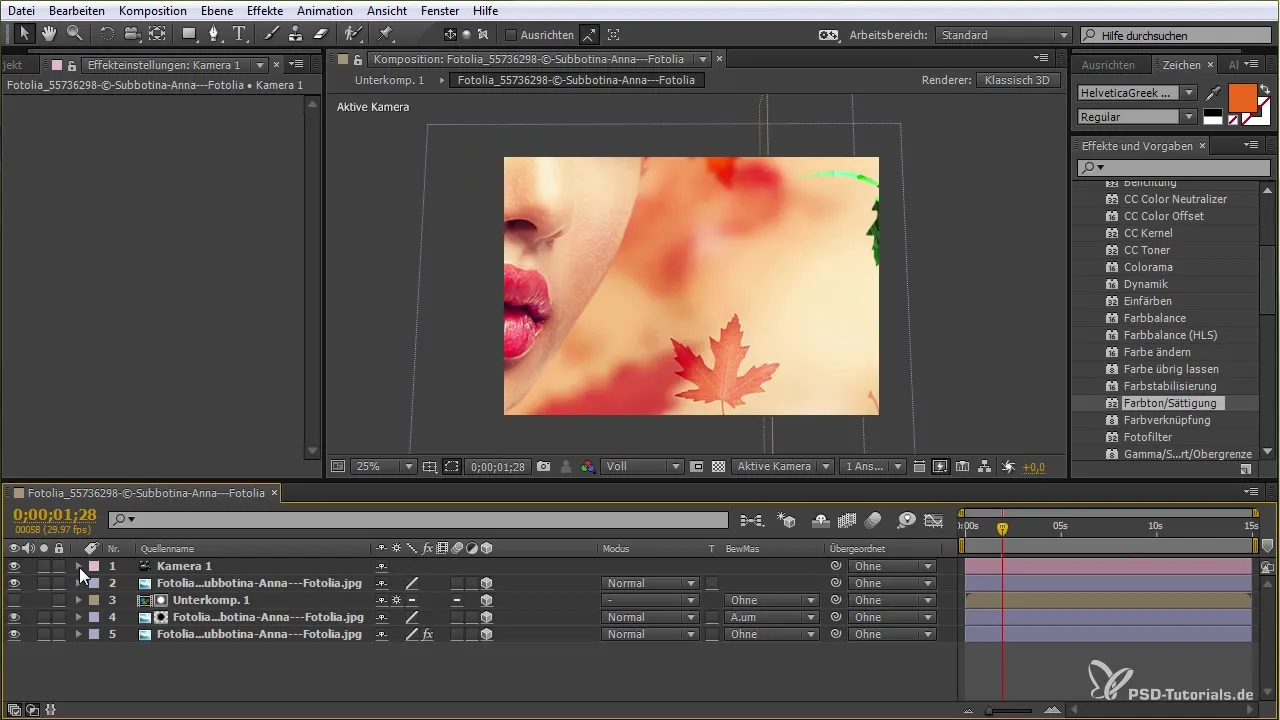
Podsumowanie – Po wycinaniu efektów z za pomocą Alpha i Luma-Keying w After Effects
Użycie Alpha i Luma-Keying oraz ręcznego kluczowania w After Effects pozwala na kreatywną zabawę z obrazami i tworzenie imponujących animacji. Dzięki opisanym kroków jesteś w stanie uzyskać unikalne efekty i podnieść swoje projekty wideo na wyższy poziom.
Najczęściej zadawane pytania
Jak stworzyć maskę w After Effects?Za pomocą narzędzia pióro możesz stworzyć maskę, klikając po prostu w wybrane punkty.
Jaka jest różnica między maskami Alpha a Luma?Maski Alpha wykorzystują przezroczystość warstw, podczas gdy maski Luma opierają się na jasności.
Jak mogę kontrolować kamerę w swojej kompozycji?Dodaj kamerę i skorzystaj z opcji transformacji, aby dostosować jej pozycję i orientację.
Jak mogę poprawić efekt obrazu?Używając korekcji kolorów, fal dźwiękowych i warstw 3D, możesz poprawić wyniki wizualne.
Czy mogę używać wielu masek na jednej warstwie?Tak, możesz stworzyć wiele masek, aby niezależnie kontrolować różne obszary jednej warstwy.


